「この操作は現在インストールされている製品に対してのみ有効です」とエラー表示されて、Officeファイルを開けない時の対処方法 [Office全般]
Microsoft Office がインストールされており、ファイルのアイコンも正常表示の状態で、ファイルをダブルクリックして開こうとしたときに、「この操作は現在インストールされている製品に対してのみ有効です」と表示され、ファイルを開くことができない現象が発生した場合の対処方法です。
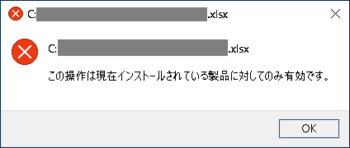
Excelファイルをダブルクリックして開こうとしたときの発生例
現象が発生する場合の原因として、
●Office アプリのバッティング (複数バージョンの Office が存在している)
●アップグレード、再インストールをする前のアンインストールが不完全
●Office の以前のライセンス情報が残っている
などにより、上記エラーとなることがあるようです。
■Office アプリのバッティング (複数バージョンの Office が存在している)
複数のバージョンの Officeがインストールされている場合に、ファイルを開こうとすると前述のエラーが表示されて、Office アプリが起動できない現象が発生することがあるようです。
例えば、Office 2010 などの古いバージョンをアンインストールしないままで、新しい Office 2019 などをインストールすると、複数バージョンのOfficeがインストールされた状態になります。
スタート > 設定 > アプリ > アプリと機能、およびコントロールパネル > プログラム > プログラムと機能で、インストールされている Office プログラムが複数存在していないかを確認してください。
ファイルを右クリックしてプログラムから開くで、複数バージョンのアプリケーションが表示される場合もあります。(下図は Excelの例)
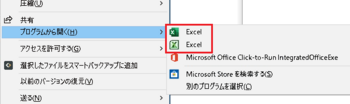
DVDイメージで WindowsインストーラーによるMSIインストールの Office 2010などを残したまま、インターネット接続でクイック実行によりインストールされる新しいバージョンのOfficeは共存可能ですが、推奨されていないためサポート対象外になります。
共存インストールしている場合は、Officeプログラムの関連付けの設定ができなくなります。
使用環境によっては、Officeが正常に動作しない現象となることがあるようです。
複数のバージョンがある場合は、古いバージョンの Officeをアンインストールして、新しいバージョンだけにしてから、アプリと機能で Officeを選択して、[変更] > クイック修復を実行して、新しいバージョンの Officeにファイルの関連付けを行うことで、前述のエラーが解消されてファイルから起動できるようになります。
※クイック修復はクイック実行のデスクトップアプリ版(Microsoft 365、Office 20xx)の場合で、ストアアプリ版の場合は、アプリと機能にはMicrosoft Office Desktop Appsという名前のプログラムで、[変更]と[リセット]になっています。
(1) Officeの[変更] → [修復] → [クイック修復]を選択
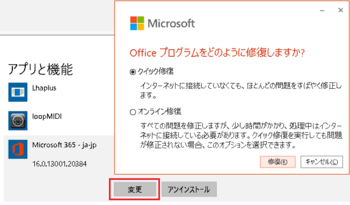
(2) デバイスの変更で [はい] を選択
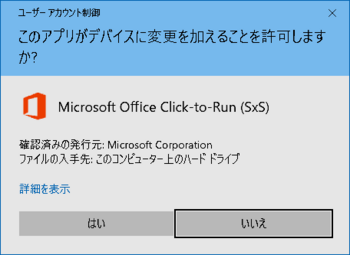
(3) [修復]でクイック修復の開始
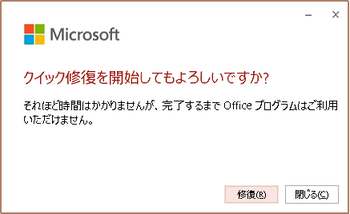
(4) 修復を実行
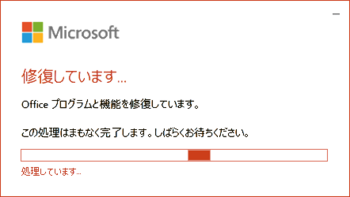
(5) 修復の完了
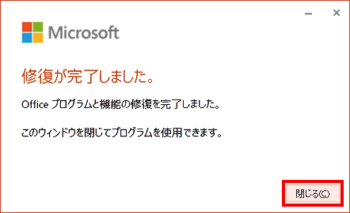
<備考>
一般ユーザー向けのバージョン 2013 以降の Office、サブスクリプションのMicrosoft 365製品は、クイック実行形式によるインストールになっているため、同一のPCに複数のバージョンをインストールすることができません。
Office 2016以降の場合、プレインストール製品はストアアプリ版、それ以外はデスクトップアプリ版がインストールされます。
Office 2010以前や、法人向けボリュームライセンスのOffice 2016 以前のバージョンなどは、MSI 形式のインストールとなっているため、複数のバージョンをインストールできる組み合わせがあります。
■アップグレード、再インストール前のアンインストールが不完全
クイック実行の Office で、アップグレードや再インストールを行って発生する場合は、直前に行ったアンインストールが不完全なために発生することがあるようです。
アプリと機能、コントロールパネルから Office をアンインストールした場合は、レジストリやコンポーネントの一部が残ってしまうため、これが原因と思われる場合は、アンインストールサポートツールを使用して Officeを完全に削除してから再インストールなどを行ってみると良いと思います。
PC から Office をアンインストールする (microsoft.com)
■Office の以前のライセンス情報が残っている
クイック実行インストールのOfficeは、同一のPCには一つしかインストールできないのですが、Office アプリケーションに複数の製品が表示されたり、Officeのライセンス情報が残っているためにエラーとなる場合もあるようです。
複数の製品情報が残っているような場合は、不要なバージョンの情報を削除すると正常動作になるようです。
バックステージビューに異なる Office の製品名が 2 つ表示される
不要なライセンス情報の削除で解消できない場合は、アンインストール サポートツールでOfficeを完全に削除して、必要な Officeを再インストールで正常な状態に戻すことができます。
※ツールの実行は数時間かかるようです。
PC から Office をアンインストールする
関連情報のリンク
正しい Office プログラムで Office ファイルをダブルクリックしても開かない (microsoft.com)
この操作は現在インストールされている製品に対してのみ有効です」と表示され Excel 2016 – マイクロソフト コミュニティ
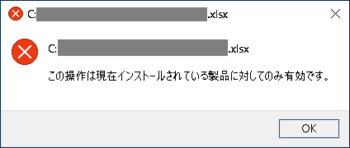
Excelファイルをダブルクリックして開こうとしたときの発生例
現象が発生する場合の原因として、
●Office アプリのバッティング (複数バージョンの Office が存在している)
●アップグレード、再インストールをする前のアンインストールが不完全
●Office の以前のライセンス情報が残っている
などにより、上記エラーとなることがあるようです。
■Office アプリのバッティング (複数バージョンの Office が存在している)
複数のバージョンの Officeがインストールされている場合に、ファイルを開こうとすると前述のエラーが表示されて、Office アプリが起動できない現象が発生することがあるようです。
例えば、Office 2010 などの古いバージョンをアンインストールしないままで、新しい Office 2019 などをインストールすると、複数バージョンのOfficeがインストールされた状態になります。
スタート > 設定 > アプリ > アプリと機能、およびコントロールパネル > プログラム > プログラムと機能で、インストールされている Office プログラムが複数存在していないかを確認してください。
ファイルを右クリックしてプログラムから開くで、複数バージョンのアプリケーションが表示される場合もあります。(下図は Excelの例)
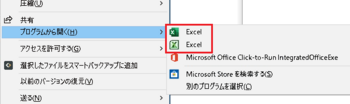
DVDイメージで WindowsインストーラーによるMSIインストールの Office 2010などを残したまま、インターネット接続でクイック実行によりインストールされる新しいバージョンのOfficeは共存可能ですが、推奨されていないためサポート対象外になります。
共存インストールしている場合は、Officeプログラムの関連付けの設定ができなくなります。
使用環境によっては、Officeが正常に動作しない現象となることがあるようです。
複数のバージョンがある場合は、古いバージョンの Officeをアンインストールして、新しいバージョンだけにしてから、アプリと機能で Officeを選択して、[変更] > クイック修復を実行して、新しいバージョンの Officeにファイルの関連付けを行うことで、前述のエラーが解消されてファイルから起動できるようになります。
※クイック修復はクイック実行のデスクトップアプリ版(Microsoft 365、Office 20xx)の場合で、ストアアプリ版の場合は、アプリと機能にはMicrosoft Office Desktop Appsという名前のプログラムで、[変更]と[リセット]になっています。
(1) Officeの[変更] → [修復] → [クイック修復]を選択
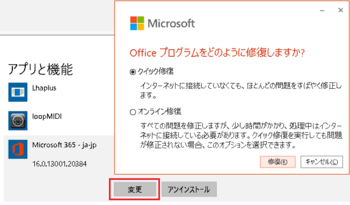
(2) デバイスの変更で [はい] を選択
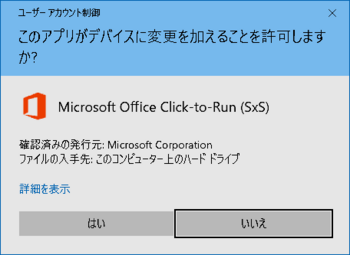
(3) [修復]でクイック修復の開始
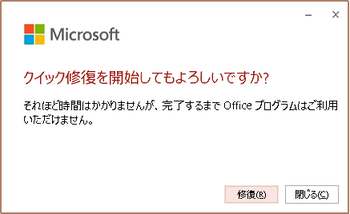
(4) 修復を実行
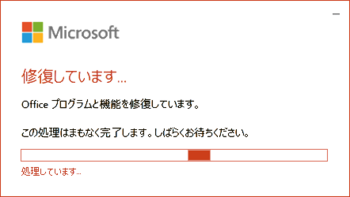
(5) 修復の完了
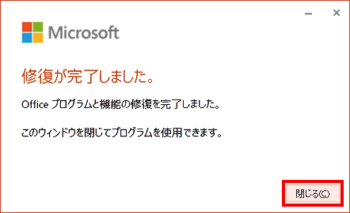
<備考>
一般ユーザー向けのバージョン 2013 以降の Office、サブスクリプションのMicrosoft 365製品は、クイック実行形式によるインストールになっているため、同一のPCに複数のバージョンをインストールすることができません。
Office 2016以降の場合、プレインストール製品はストアアプリ版、それ以外はデスクトップアプリ版がインストールされます。
Office 2010以前や、法人向けボリュームライセンスのOffice 2016 以前のバージョンなどは、MSI 形式のインストールとなっているため、複数のバージョンをインストールできる組み合わせがあります。
■アップグレード、再インストール前のアンインストールが不完全
クイック実行の Office で、アップグレードや再インストールを行って発生する場合は、直前に行ったアンインストールが不完全なために発生することがあるようです。
アプリと機能、コントロールパネルから Office をアンインストールした場合は、レジストリやコンポーネントの一部が残ってしまうため、これが原因と思われる場合は、アンインストールサポートツールを使用して Officeを完全に削除してから再インストールなどを行ってみると良いと思います。
PC から Office をアンインストールする (microsoft.com)
■Office の以前のライセンス情報が残っている
クイック実行インストールのOfficeは、同一のPCには一つしかインストールできないのですが、Office アプリケーションに複数の製品が表示されたり、Officeのライセンス情報が残っているためにエラーとなる場合もあるようです。
複数の製品情報が残っているような場合は、不要なバージョンの情報を削除すると正常動作になるようです。
バックステージビューに異なる Office の製品名が 2 つ表示される
不要なライセンス情報の削除で解消できない場合は、アンインストール サポートツールでOfficeを完全に削除して、必要な Officeを再インストールで正常な状態に戻すことができます。
※ツールの実行は数時間かかるようです。
PC から Office をアンインストールする
関連情報のリンク
正しい Office プログラムで Office ファイルをダブルクリックしても開かない (microsoft.com)
この操作は現在インストールされている製品に対してのみ有効です」と表示され Excel 2016 – マイクロソフト コミュニティ




コメント 0